Revit新手教程:快速掌握Revit基础操作及技巧
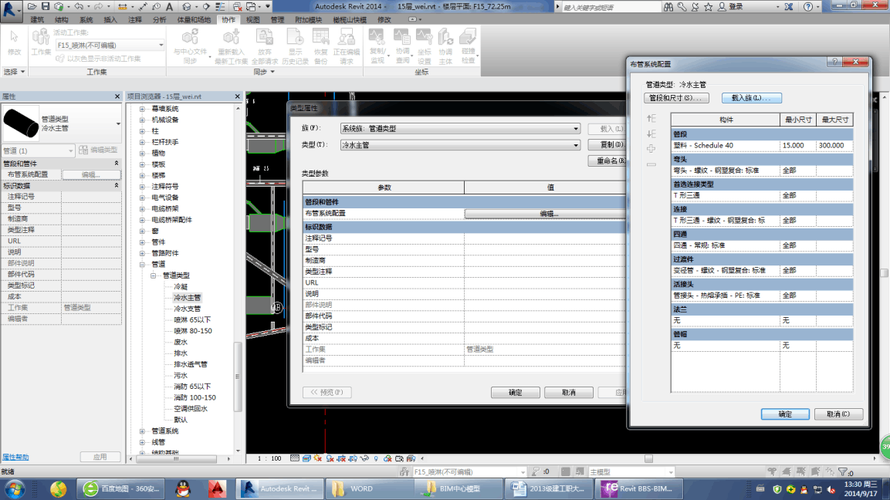
Revit是一款由Autodesk公司开发的建筑信息建模(BIM)软件。它提供了一种综合的设计、建模和分析工具,帮助建筑师和工程师更高效地进行建筑设计和项目管理。Revit具有强大的功能和灵活的界面,但对于新手来说,掌握Revit的基础操作和技巧可能是一个挑战。在本文中,我们将逐步讲解Revit的基础操作和技巧,帮助新手快速上手使用Revit。
第一步:安装和启动Revit
首先,我们需要从Autodesk官方网站下载并安装Revit软件。安装完成后,打开Revit并选择新建项目。Revit提供了各种预设的项目模板,您可以根据需要选择一个适合的模板,并命名您的项目。
第二步:界面布局
Revit的界面分为多个区域,包括菜单、工具栏、项目浏览器、属性栏等。在项目浏览器中,您可以浏览和管理项目中的构件和视图。属性栏显示当前所选构件的详细信息。根据自己的习惯,您可以调整界面布局和显示选项。
第三步:绘制墙体
在Revit中,您可以使用各种工具绘制不同类型的构件。首先,我们将使用“墙体”工具绘制建筑物的外墙。在绘图区域选择“墙体”工具,在属性栏中选择合适的墙体类型,然后开始绘制墙体。您可以通过单击、拖动或使用精确的尺寸输入来绘制墙体。在绘制完毕后,您可以使用修改工具进一步调整墙体的尺寸和位置。
第四步:添加门窗
在Revit中,您可以使用“门”和“窗户”工具向建筑物中添加门窗。选择相应的工具并在墙体上点击,Revit会自动为您添加门窗。您可以在属性栏中选择合适的门窗类型,然后可以进一步调整它们的位置和尺寸。
第五步:绘制楼板和屋顶
除了墙体和门窗,Revit还提供了“楼板”和“屋顶”工具,用于绘制建筑物的楼板和屋顶。选择相应的工具并在平面视图上绘制形状,Revit会自动创建相应的楼板或屋顶。您可以使用修改工具进一步调整楼板和屋顶的形状和尺寸。
第六步:添加家具和设备
在Revit中,您可以使用“家具”和“设备”工具向建筑物中添加家具和设备。选择相应的工具并在平面视图上点击,Revit会自动为您添加家具和设备。您可以在属性栏中选择合适的家具和设备类型,然后可以进一步调整它们的位置和尺寸。
第七步:创建视图和图纸
在Revit中,您可以创建多个视图来展示建筑物的不同部分和角度。选择“3D视图”工具可以查看建筑物的三维模型。选择“平面视图”工具可以查看建筑物的平面图。选择“立面视图”工具可以查看建筑物的立面图。选择“剖面视图”工具可以查看建筑物的剖面图。选择“详图”工具可以查看建筑物的细节图。您可以使用属性栏中的选项进一步调整视图的显示和设置。
第八步:注释和标注
在Revit中,您可以使用“文字”和“标注”工具添加注释和标注。选择相应的工具并在视图中点击,然后输入注释或选择要标注的构件。您可以在属性栏中选择合适的文字样式和标注类型,然后可以进一步调整它们的位置和尺寸。
第九步:导出和打印
在Revit中,您可以将项目导出为不同的文件格式,如DWG、DWF、PDF等。选择“导出”工具并选择合适的文件格式,然后指定导出的文件路径和文件名。您还可以使用“打印”工具将项目打印为纸质图纸。选择“打印”工具并选择合适的打印设置,然后可以预览和打印项目。

通过以上的步骤,您已经初步掌握了Revit的基础操作和技巧。然而,Revit是一款功能强大的软件,还有很多高级功能和技巧等待您去探索和学习。希望本文对新手朋友们有所帮助,祝您在使用Revit时取得好成果!
BIM技术是未来的趋势,学习、了解掌握更多BIM前言技术是大势所趋,欢迎更多BIMer加入BIM中文网大家庭(http://www.wanbim.com),一起共同探讨学习BIM技术,了解BIM应用!
相关培训